iPhone 屏幕隨機變暗?13 個最佳修復說明!
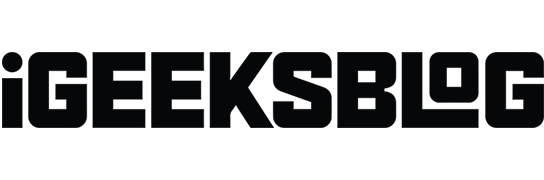
幾乎所有現代智能手機都有一個巧妙的功能,可以調暗燈光以節省電池並讓您的眼睛休息一下。但 iPhone 屏幕隨機變暗可能會令人沮喪,尤其是當您全神貫注於屏幕上的內容時。
為什麼我的 iPhone 總是變暗?
- 大多數手機都足夠“智能”,可以保護您的眼睛免受眼睛疲勞。這些功能會自動感應您周圍的照明條件的變化,並相應地調整 iPhone 的屏幕亮度。有時,此功能可能會適得其反並導致隨機變暗。
- 如果您啟用了任何省電功能,這可能是 iPhone 屏幕自行變暗的罪魁禍首。
- 除了設置問題之外,軟件故障、過時的軟件和過熱也可能導致 iPhone 隨機變暗。
解決 iPhone 屏幕隨機變暗的 13 種方法
我提供了一些有關如何阻止 iPhone 變暗的有用提示。
1. 禁用自動亮度
您的 iPhone 通常會調暗屏幕以適應環境光線。如果啟用自動亮度功能,您的 iPhone 會在夜間調暗燈光,以防止刺激您的眼睛,並在戶外陽光下時為您提供最大亮度。
以下是關閉它的方法:
- 打開iPhone 上的“設置”應用→ “輔助功能”。
- 選擇顯示和文本大小。
- 向下滾動並關閉自動亮度。
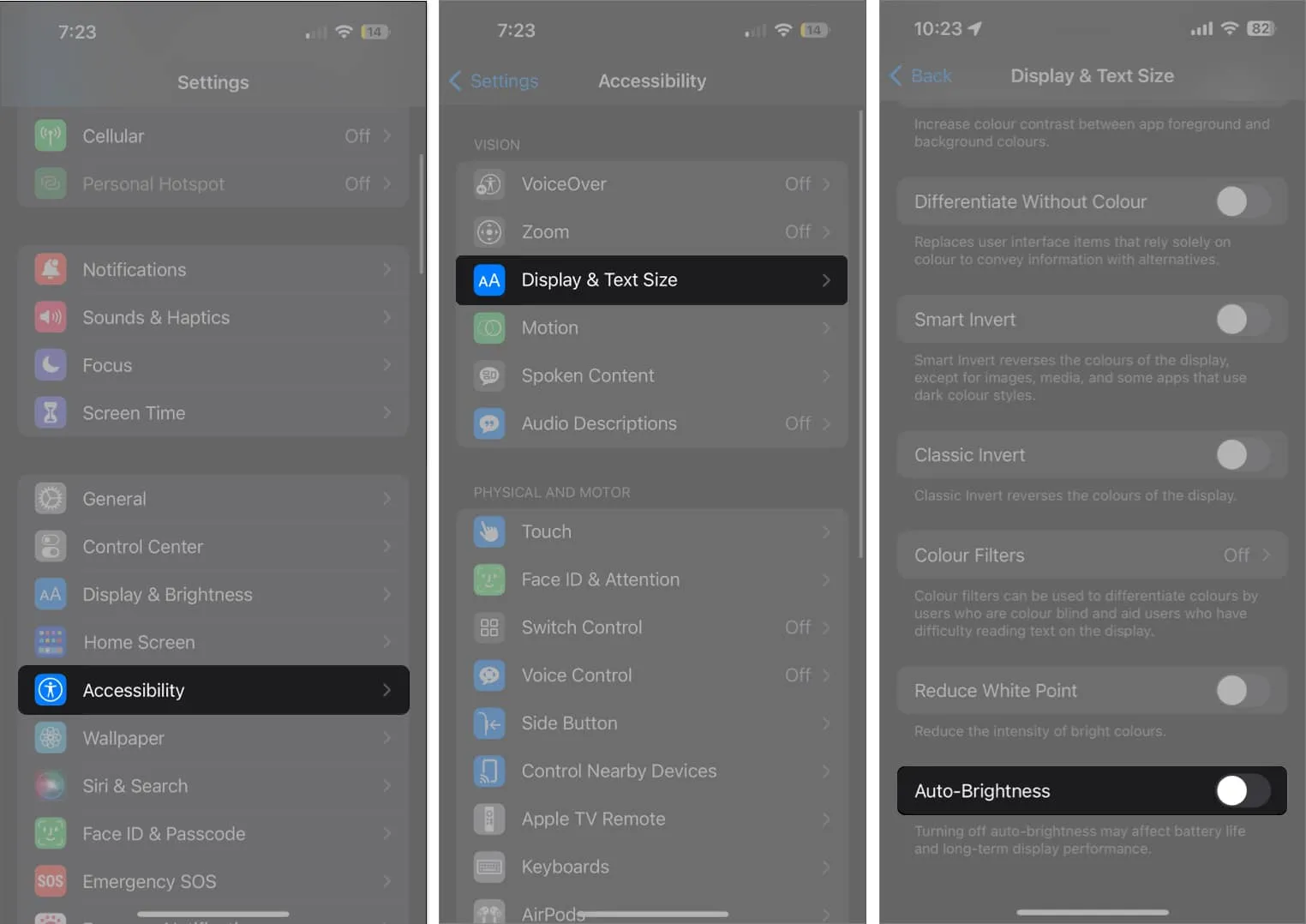
2.關閉始終顯示
在 14 Pro 或更高版本的型號上啟用後,“始終顯示”會使鎖定屏幕變暗,同時顯示通知、時間和小部件等重要信息。這可能就是為什麼當您不看時 iPhone 屏幕會隨機變暗的原因。
- 要關閉“始終顯示”,請轉至“設置” → “顯示和亮度”。
- 向下滾動到底部並點擊始終顯示。
- 關閉“始終顯示”。
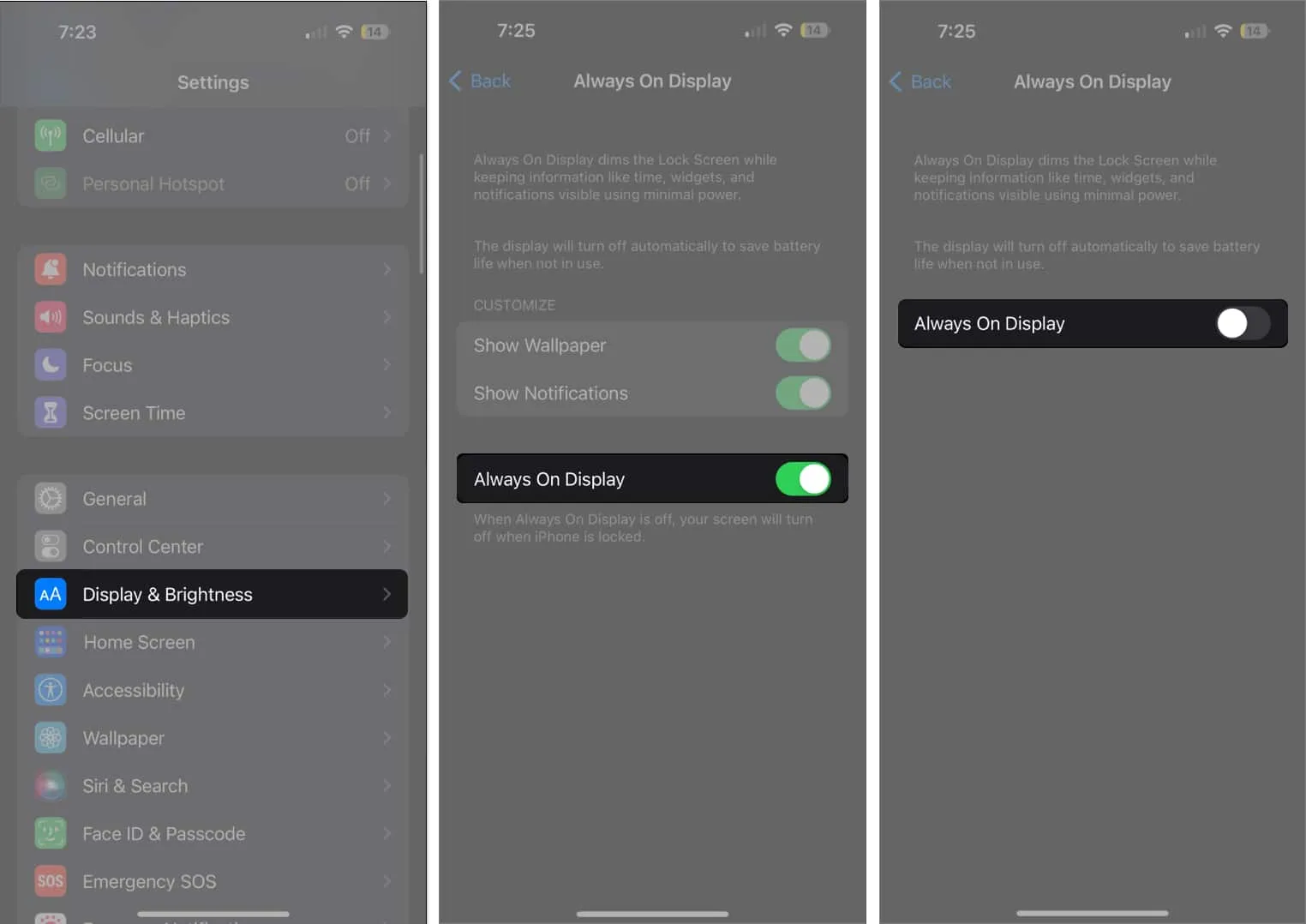
3.禁用屏幕縮放
縮放是一項很棒的功能,可以放大整個屏幕或僅放大屏幕的一部分。放大屏幕的特定部分可能會使屏幕顯得暗淡。
- 要關閉縮放,請轉至設置→輔助功能→縮放。
- 關閉縮放。
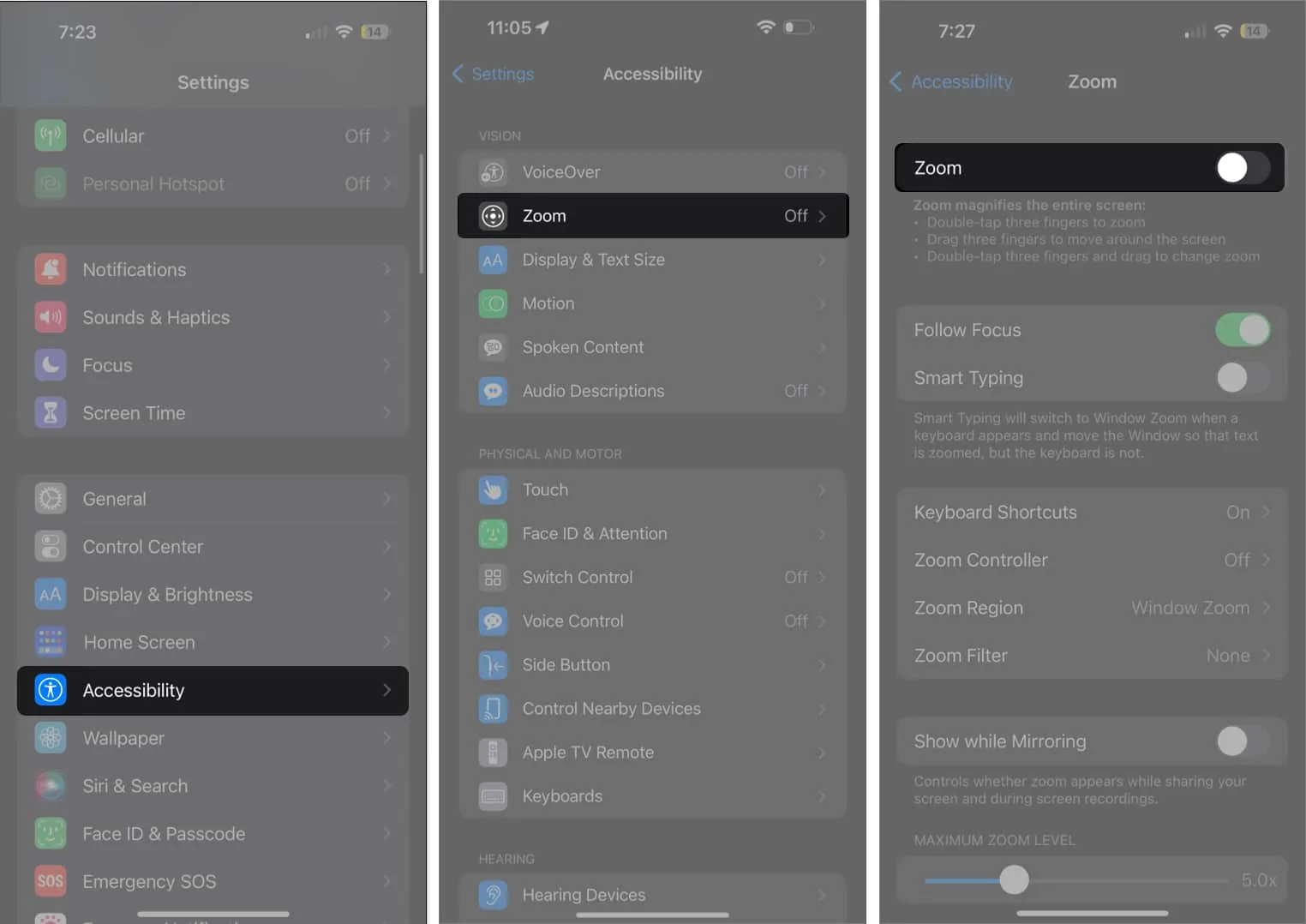
您可以使用 iPhone 上的放大鏡來放大對象,而不是縮放。
4. 延長 iPhone 的自動鎖定功能
默認情況下,您的 iPhone 會在 30 秒後鎖定。這項安全功能可以讓您的 iPhone 屏幕在您注視屏幕時保持開啟狀態,因為它可以檢測到您何時注視屏幕。當您移開視線一段時間後,它最終會變暗並鎖定。
如果您希望顯示屏保持更長時間,您可以更改 iPhone 屏幕變暗和鎖定所需的時間:
- 啟動設置→顯示和亮度。
- 點擊自動鎖定。
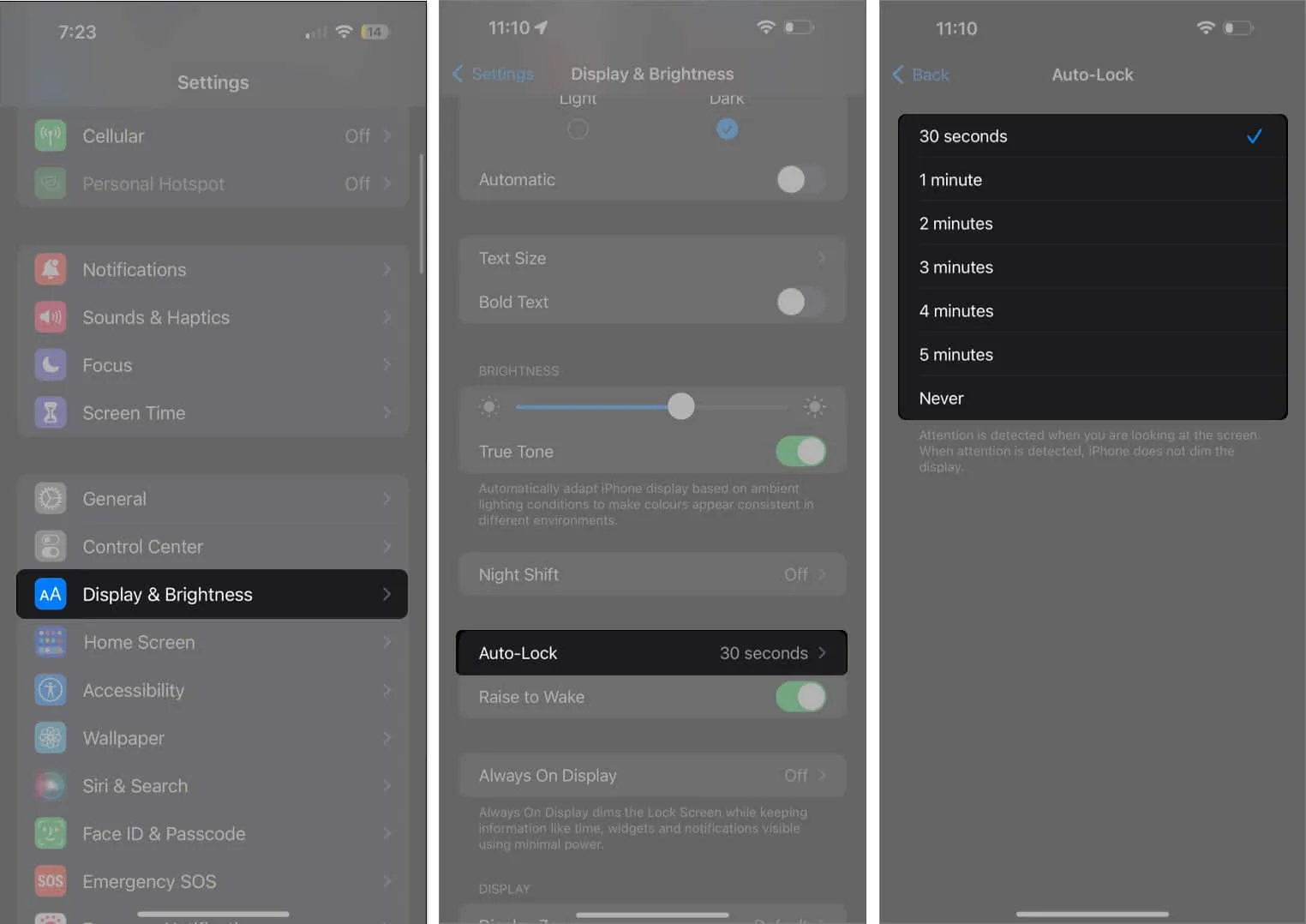
- 從可用選項中進行選擇。如果您不希望它鎖定,則可以選擇從不,除非您手動鎖定它。
5.關閉原彩顯示
原彩顯示功能與自動亮度類似,可根據您周圍的照明條件調整屏幕顏色,使顏色與您的環境保持一致。顏色變化可能會讓您的 iPhone 顯示屏看起來變暗。
- 如果您不想這樣做,請前往“設置” → “顯示和亮度”。
- 在亮度下關閉原彩。
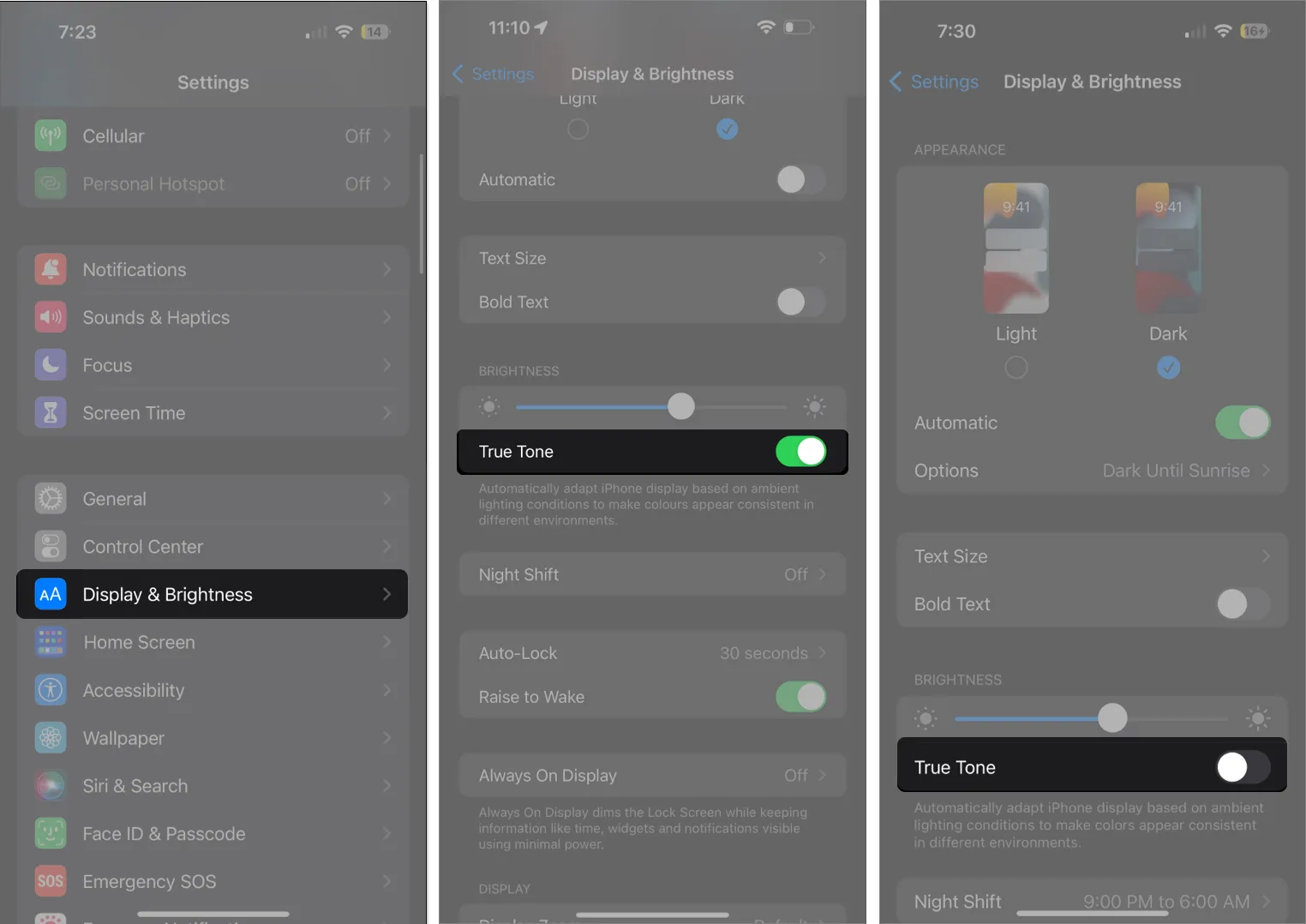
6.禁用夜班
Night Shift 使顯示屏更舒適,並有望讓您更容易入睡。但是,這可能會讓您在夜間看清顯示屏變得更加困難,尤其是在顯示屏設置為非常暖的情況下。要調整此項或完全關閉該功能:
- 打開設置。
- 轉到顯示和亮度。
- 點擊夜班。通過切換Schedule來將其關閉。
或者,將屏幕設置得不太暖和,以減少其著色和變暗,而不是將其關閉。
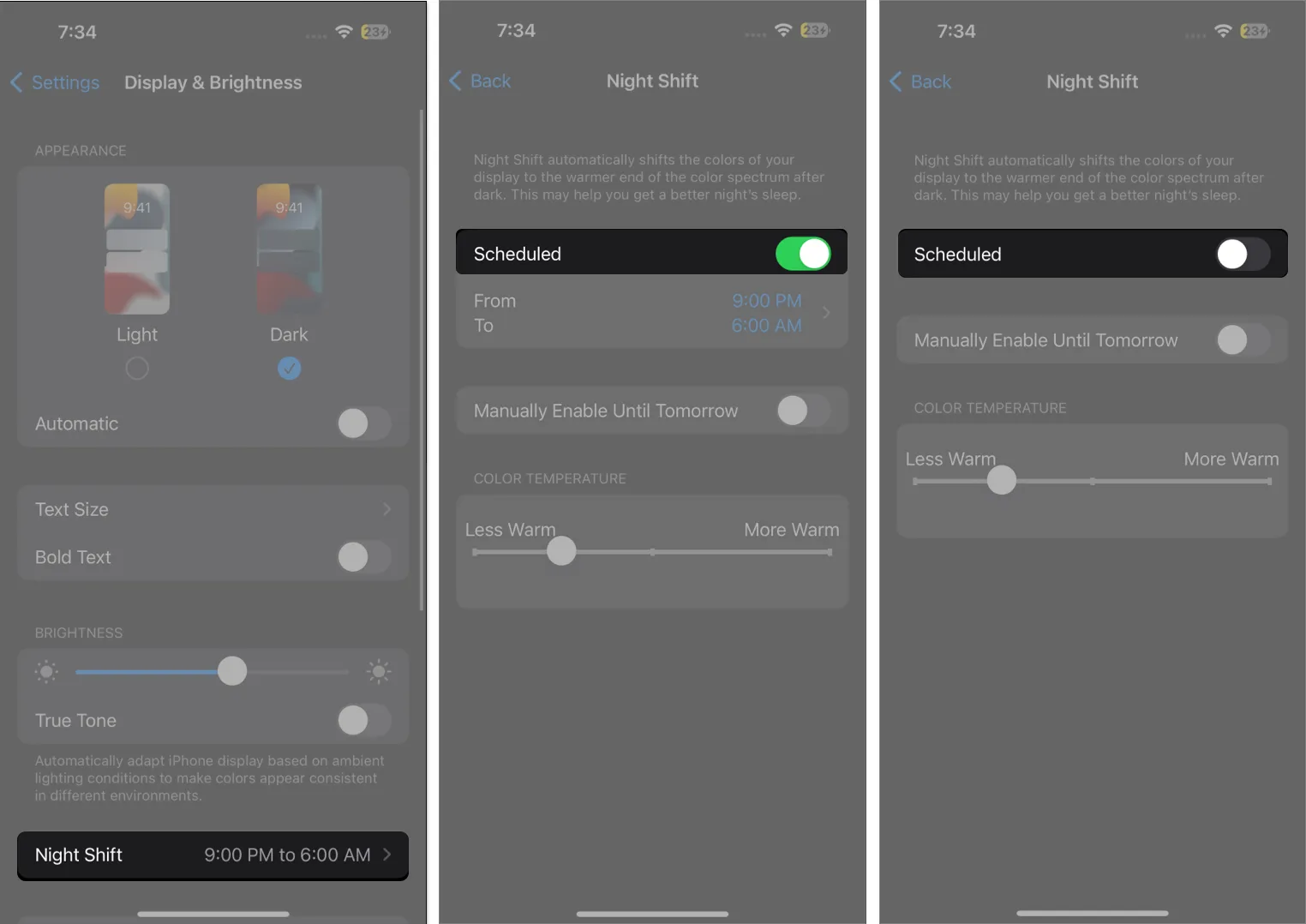
7. 禁用 iPhone 上的深色模式
iPhone 顯示屏通常具有明亮的顯示效果。打開深色模式會更改 iPhone 的配色方案,採用黑色背景,文本顯示為白色。這可以在弱光環境下提供更好的觀看體驗,但比 iPhone 通常明亮的顯示屏顯得更暗。關閉它很簡單:
- 轉到設置→顯示和亮度。
- 勾選淺色以禁用深色模式。
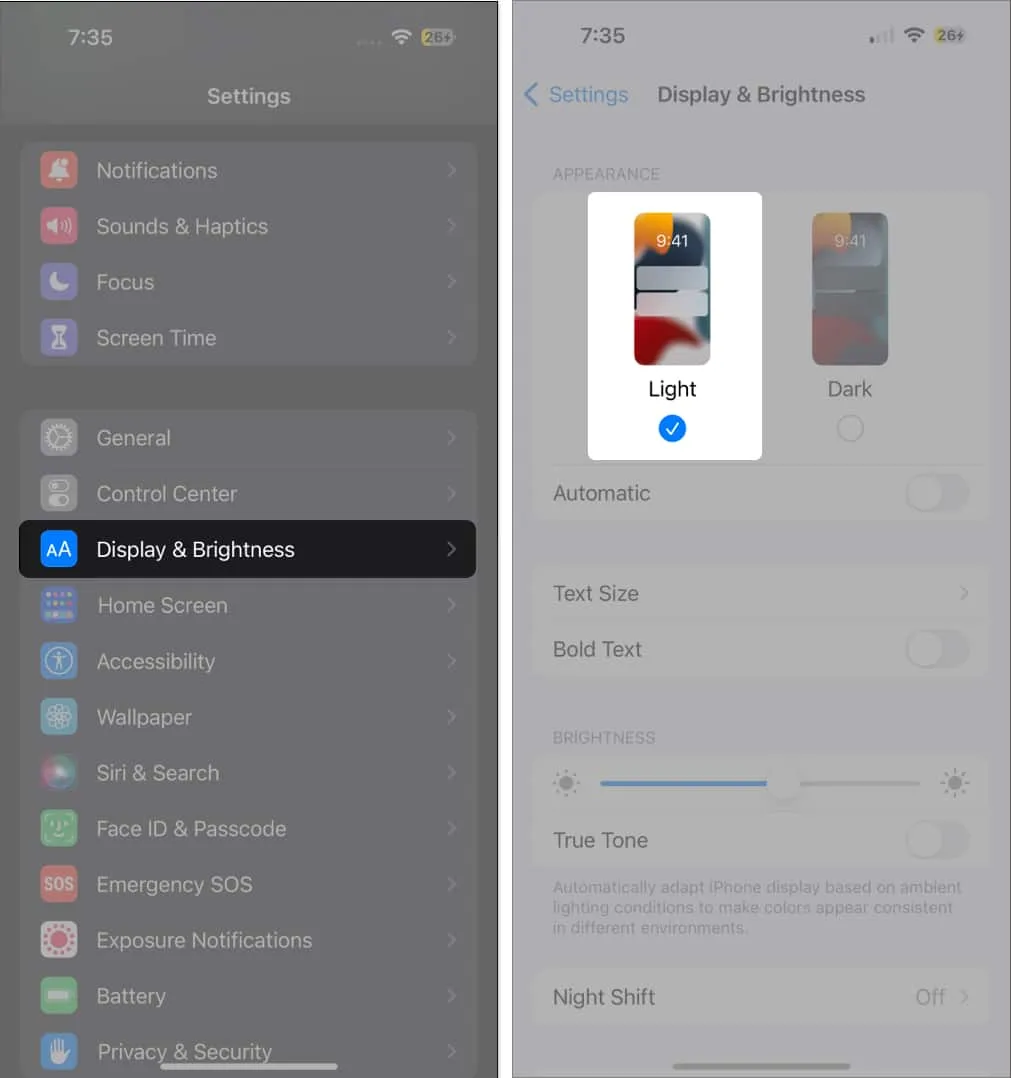
您還可以直接從控制中心控制深色模式。了解如何自定義控制中心並添加深色模式按鈕。
8.開啟注意力感知功能
注意力感知功能使用 Face ID 傳感器來檢測您是否正在看屏幕,並在您不看屏幕時將其調暗。這與上面提到的自動鎖定功能一起使用。
如果禁用此功能,您的 iPhone 會在您指定的自動鎖定時間後變暗並關閉,即使您正在看它。通過執行以下操作將其打開:
- 前往設置→面容 ID 和密碼。
- 輸入您的密碼。
- 切換“注意感知功能”。
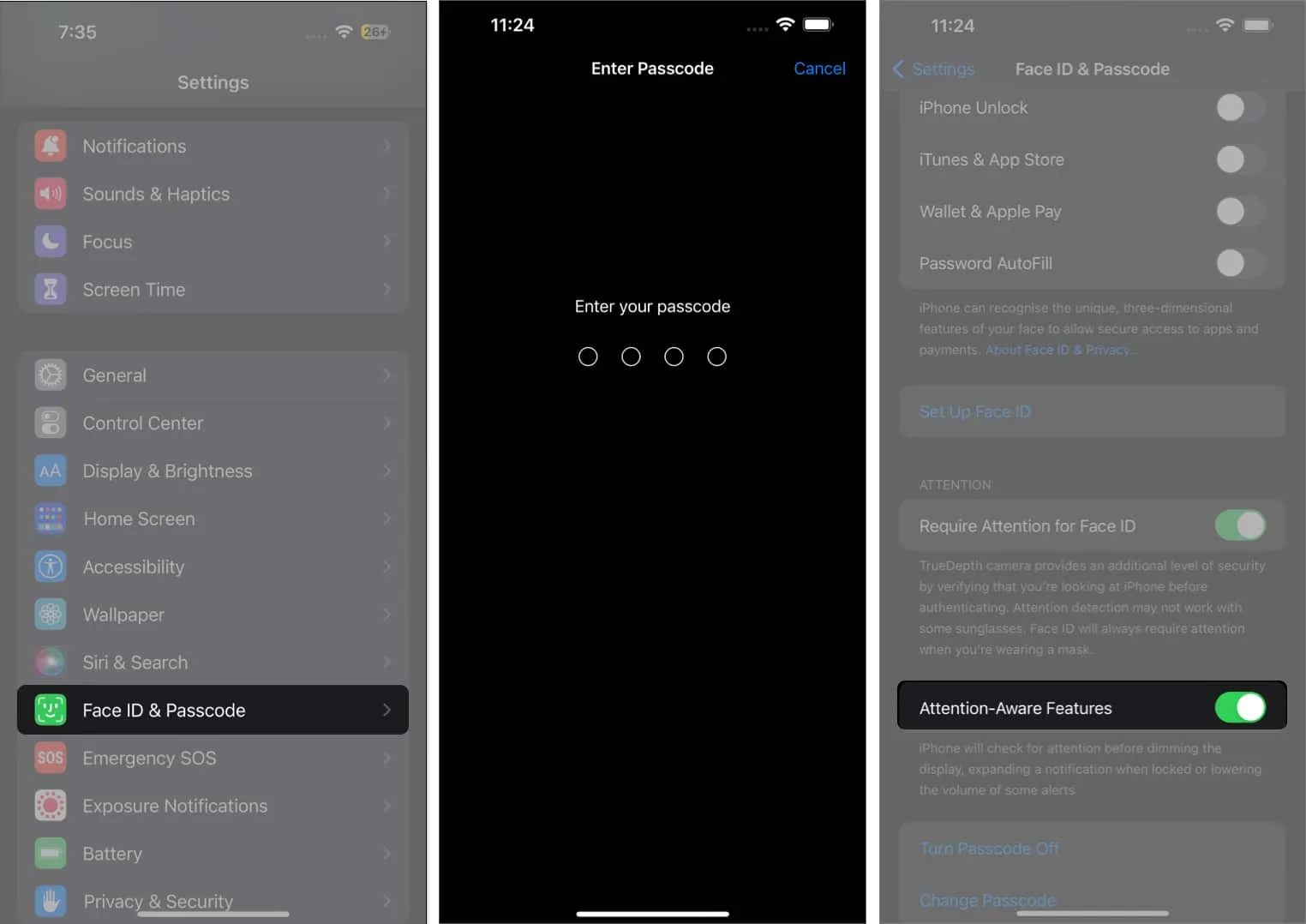
9. 禁用低功耗模式
當您的 iPhone 電池電量下降到一定百分比時,低電量模式會減少或切斷某些功能以節省電池壽命。這包括視覺效果、自動鎖定功能和顯示亮度。
這可能會導致 iPhone 屏幕突然變暗,如果您正在執行視覺密集型任務,這可能會令人沮喪。幸運的是,關閉它非常容易:
- 打開設置→電池。
- 關閉低功耗模式。
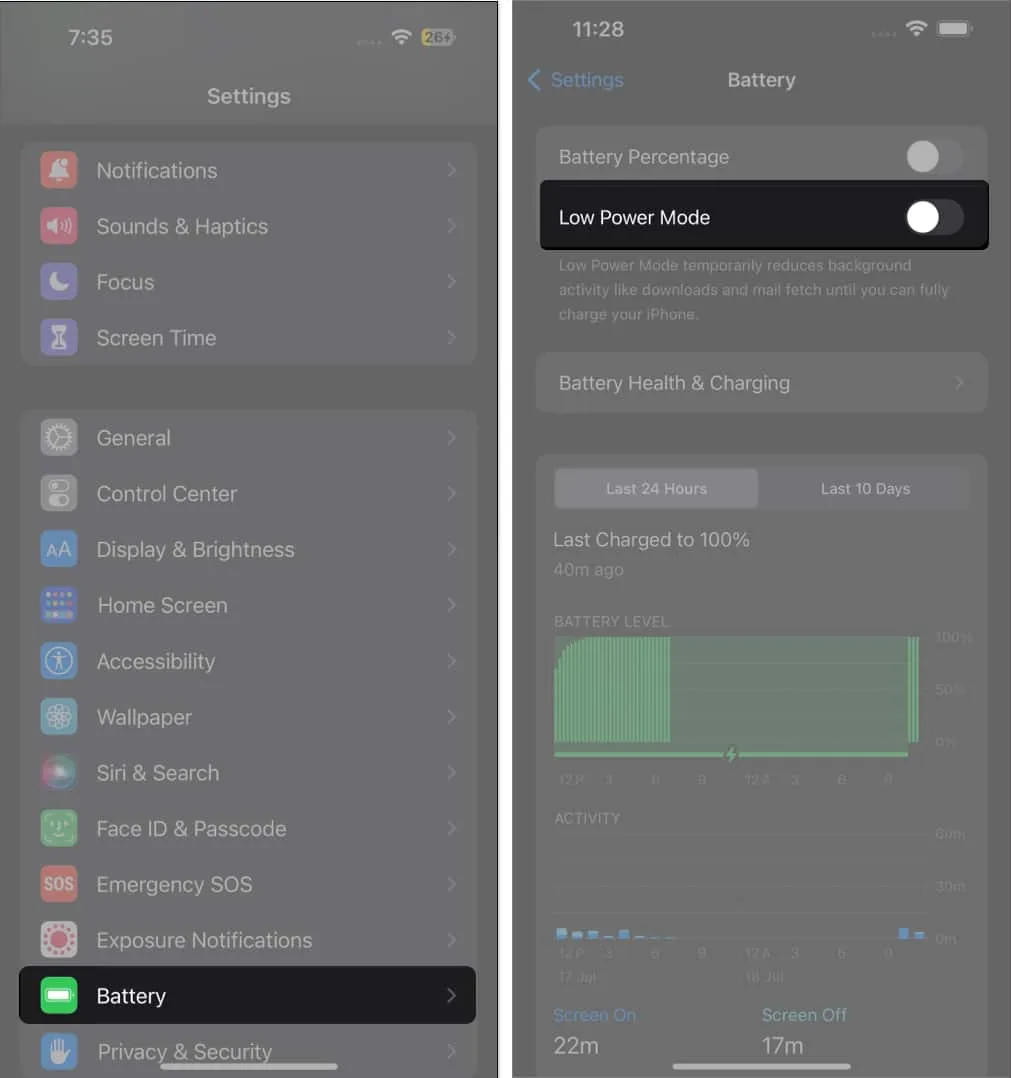
或者,轉到控制中心並按低功耗模式按鈕將其停用。
10. 關閉減少白點
白點是一種降低明亮顏色強度的顯示功能。啟用後,這可能會使您的屏幕看起來比平常更暗。如果您想保持打開狀態,只需將滑塊拖動到左側即可。或者,您可以將其關閉。
- 轉到設置→輔助功能
- 點擊顯示和文本大小→ 關閉減少白點。
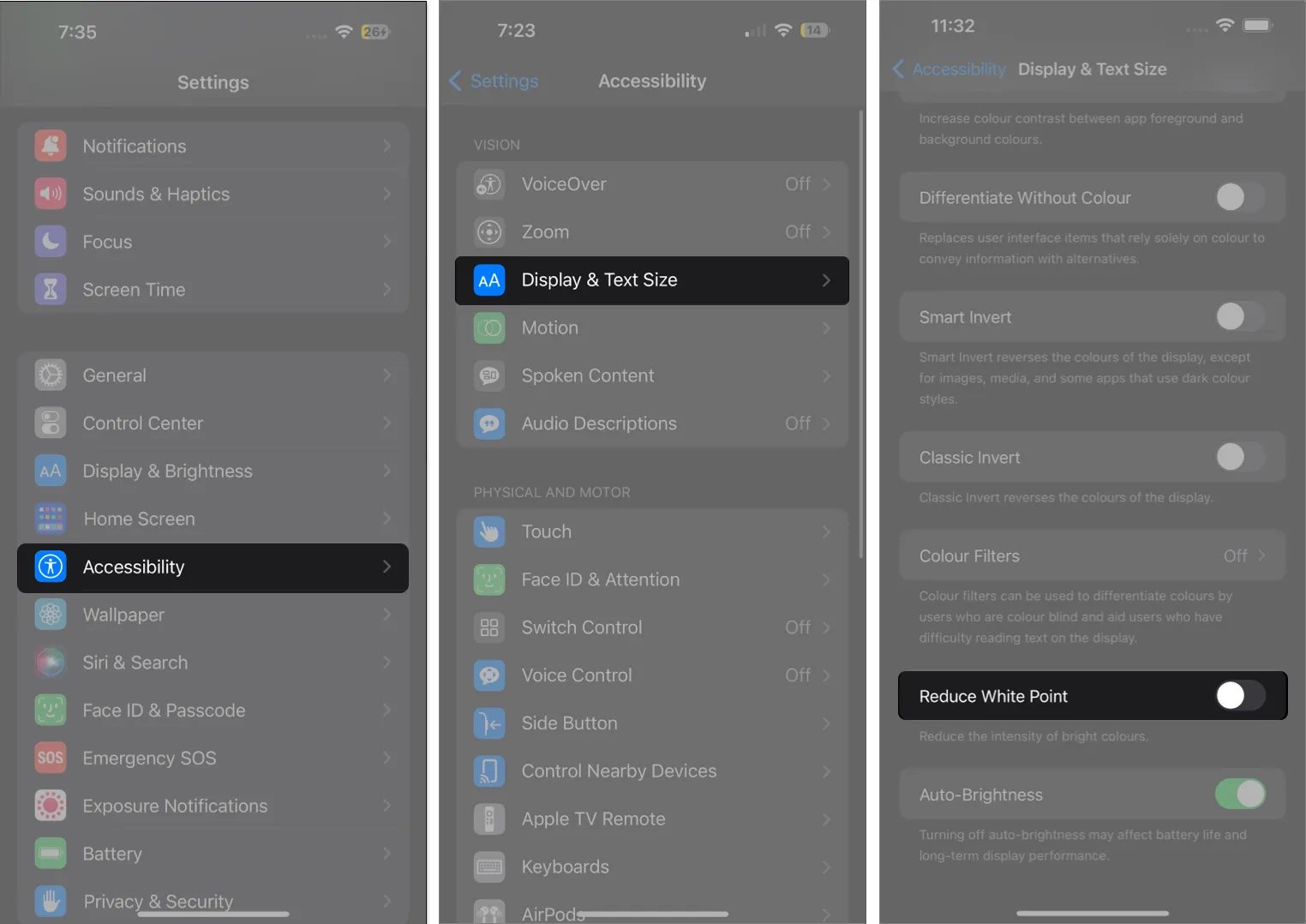
11.重置你的iPhone
也有可能是某些錯誤導致了該問題。只需重新啟動即可解決該問題。如果這沒有幫助,您可能需要重置所有設置。請注意,這不會影響您的所有個人數據,但會將所有設置恢復為默認值。
- 打開設置→常規。
- 向下滾動並點擊“傳輸”或“重置 iPhone”。
- 點擊重置→重置所有設置。
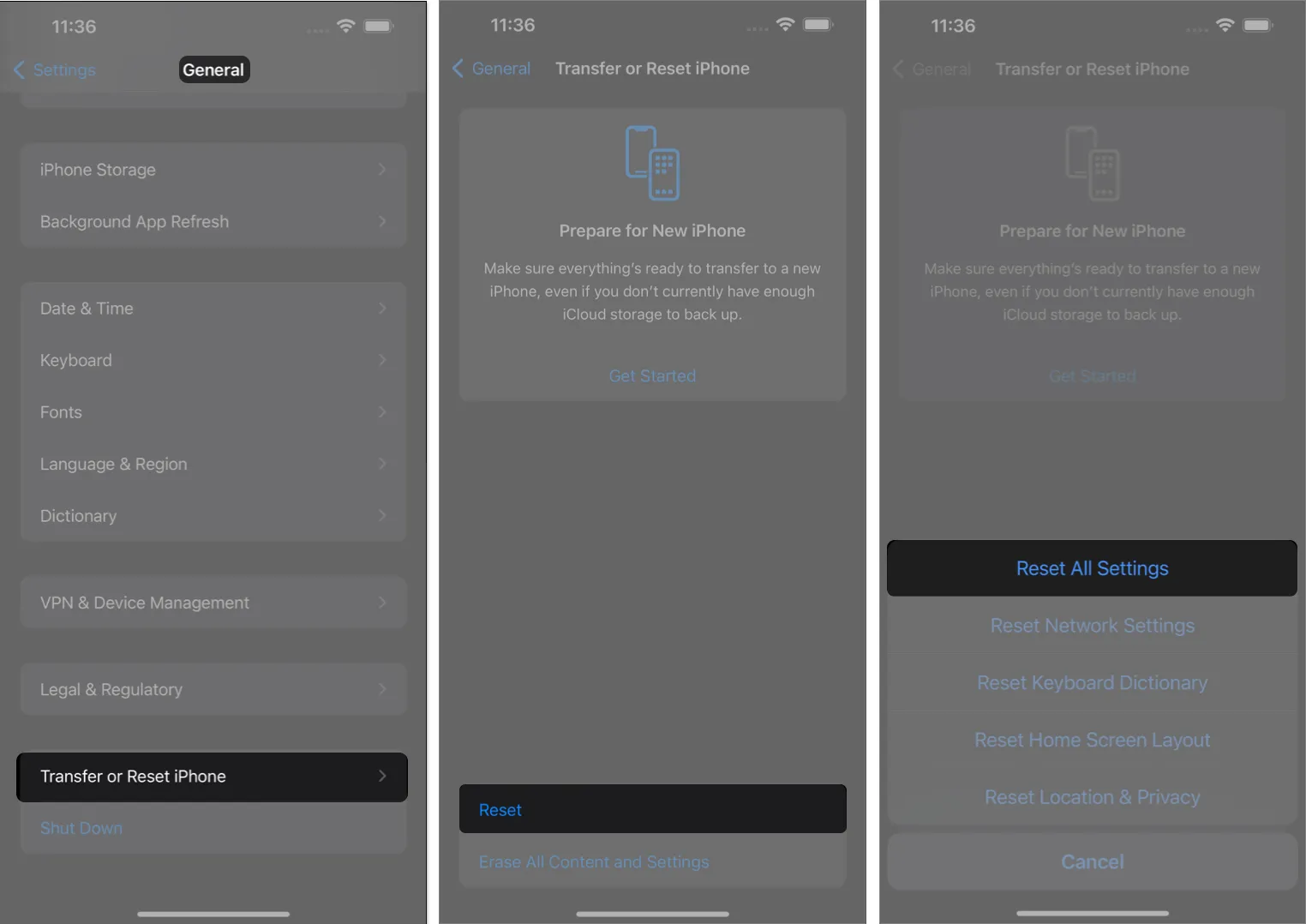
看看這是否可以自行解決 iPhone 屏幕變暗的問題。
12.讓iPhone冷卻
如果 iPhone 的內部溫度超過正常工作範圍,它會嘗試調節溫度以保護內部組件。除了黑屏和警告消息“iPhone 需要冷卻才能使用它”之外。
除此之外,iPhone 屏幕在熱時會變暗,因此您可能會看到顯示屏變暗且整體性能變慢。
讓您的 iPhone 冷卻一段時間,看看 iPhone 的屏幕是否恢復正常。
13.更新iPhone
有時,過時的 iOS 可能會導致故障和問題。如果您的 iPhone 未運行最新的 iOS,請先嘗試更新它,看看它是否可以阻止您的 iPhone 屏幕自行變暗。
- 轉到設置→常規→軟件更新。
- 如果有可用更新,
請選擇“下載並安裝” 。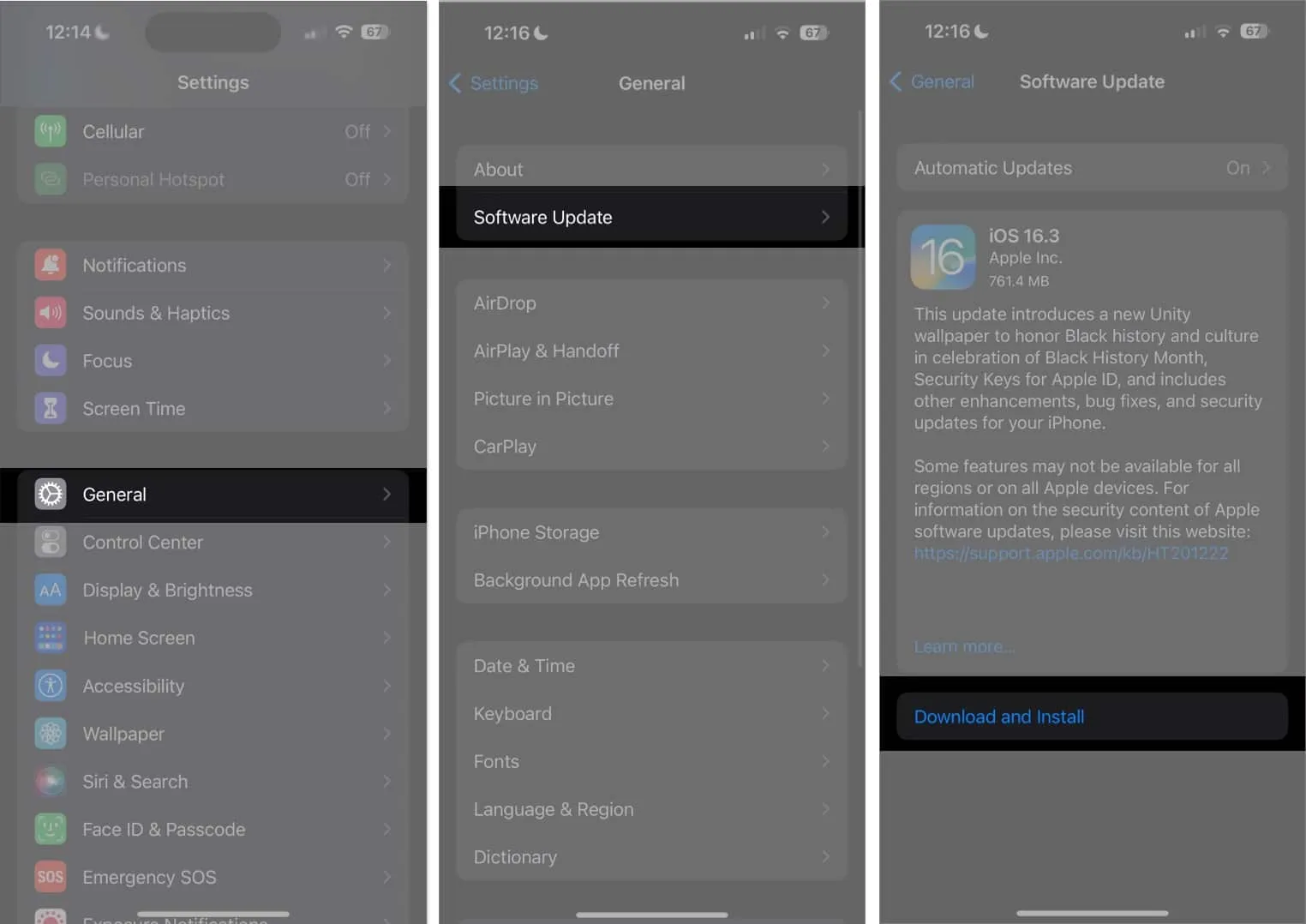
包起來…
然而,這些偶爾會導致一些改變,雖然很小,但可能會有些麻煩,或者在極端情況下,甚至可能會干擾您的工作流程。
上述提示有幫助嗎?下面分享一下吧!



發佈留言